Steamクライアントを別のディスクに複製する方法。 ・Steam:他のディスクへのゲームを転送する
おそらく、おそらく、新年の前夜に蒸気を浴びました。 そのため、99ルーブル、カウンターストライク:147ルーブルのソース、および最後の日に販売台数がちょうど費用がかかる日に、カウンターストライク:147ルーブルのソース、およびバルブからのゲームのセット全体を購入することができます。
Steamがシステムディスク上のすべてのゲームとデータをシステムディスク上で蓄えることを検討して、ゲームの数を大幅に増やして、これらの詩を別のセクションに転送する必要がありました。 しかし、これの詩はこれを行わず、あなた自身のフォルダ内のすべてのゲームを見ることを期待しています。 この問題に対する唯一の解決策は、フォルダを正しい場所に移動し、最初にその上にSimLink(シンボリックリンク)を作成することです。 十分な 詳細な説明 絵の中で、カットの下に。
「出力」を押して蒸気をアンロードしてください。
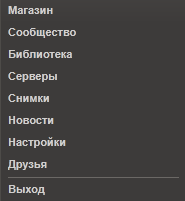
最後に、Steamがファイルをブロックしないようにするには、チームを持つ "PRIBE" Steamプロセス:
taskkill / f / im steam.exe.
ゲームでファイルを転送するための便利な方法(つまり、フォルダ c:\\プログラムファイル(x86)\\ Steam \\ Steamapps別のセクションで。 論理ディスクDのルートを求めるとします。 今すべてのSteam Gamesがフォルダ内にあります。 D:\\ Steamapps.しかし、蒸気自体はそれについて知らない。 この非常にシンボリックリンクを作成します。
Windows 7以上をインストールした場合は、コマンドラインを開いてそこに書き込みます。
mKLink / D "C:¥Program Files(x86)\\ Steam \\ Steamapps" "D:\\ Steamapps"
対応するシンボリックリンクが作成されたメッセージを参照してください、あなたは蒸気を実行してあなたのお気に入りのゲームを楽しむことができます。
もっと持っているならば 旧バージョン WindowsはFar-Aを使用してSylinkを作成する必要があります。 知らない人のために、これは1996年のEvgeny Roshalの1996年に作成された非常に便利なウィンドウマネージャです。 私達はダウンロードするためにページを開き、目的のアーキテクチャ(x86またはx64)を選択し、2番目のバージョンのFar Managerをダウンロードしてインストールする。
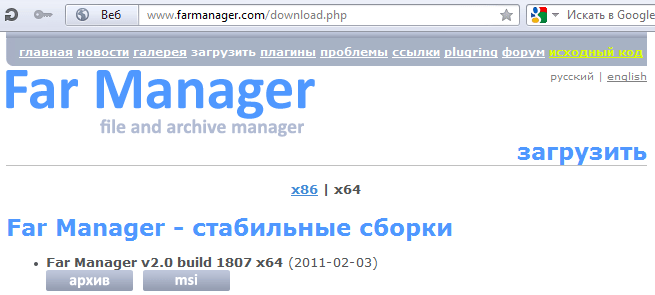
1つのウィンドウのFar-Eで、フォルダに移動します c:\\プログラムファイル(x86)\\ Steam \\別の場合は、D:\\ Discを開くと、カーソルに乗ってSteamappsフォルダに乗ってキーの組み合わせをクリックします。 ALT + F6。 そしてSylinkを作成します。
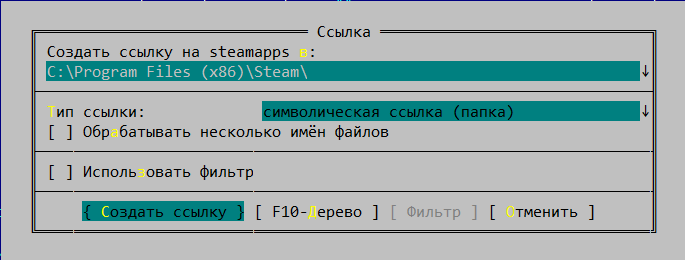
今、あなたはまた詩のゲームを開いて再生を始めることができます。 後続のすべてのインストールは、D:\\のフォルダで行われます。
あなたはこの記事を訪問しました、それからあなたは質問に興味があります。 ゲームを別のディスクに移動する方法。今私はそれをする方法をあなたに教えます。
ゲームを別のディスクに節に転送する方法
さて、蒸気は、他のライブラリ、つまり別のディスクにゲームを転送する能力を提供します。 あなたのコンピュータ上のあなたのメモリに適応するために必要です、それとも誰かが他のディスクにゲームを保存するのがより便利です。
ゲーム蒸気を延期するには、ゲームをお願いしているようにしたいライブラリを作成する必要があります。 これを行うには、スタイルクライアントを有効にして顧客設定に進む必要があります。 次に、ダウンロード項目に移動する必要があります。その後、「Steam Library Folders」。 次に、既存のライブラリが開きます。 [フォルダの追加]ボタンをクリックしてから、ライブラリが保存される場所を指定する必要があります。 これらの操作の後、新しいライブラリがディスク上に作成されます。 今ゲームの転送に行きます。
ゲームのプロパティを開く(ラベルの右ボタン)、次に[ローカルファイル]デポジットで、[インストールフォルダの移動]が表示されます。 クリックする必要があります。 作成したばかりのライブラリを選択し、[フォルダの移動]を押します。
ゲームが転送されるまで待つだけの残りです。 それで全部です。
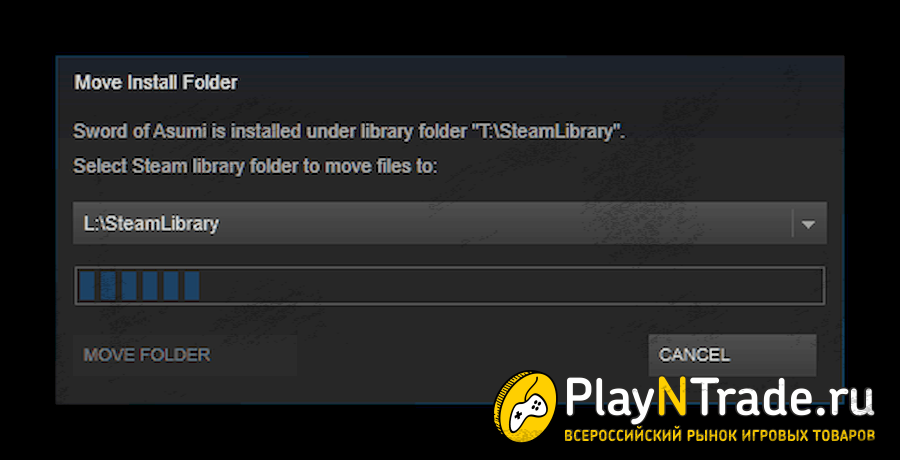
今日は話しました ゲームを別のディスクに移動する方法。あなたとMatrosでした。 プレイ「トレードと楽しいゲームでお会いしましょう。
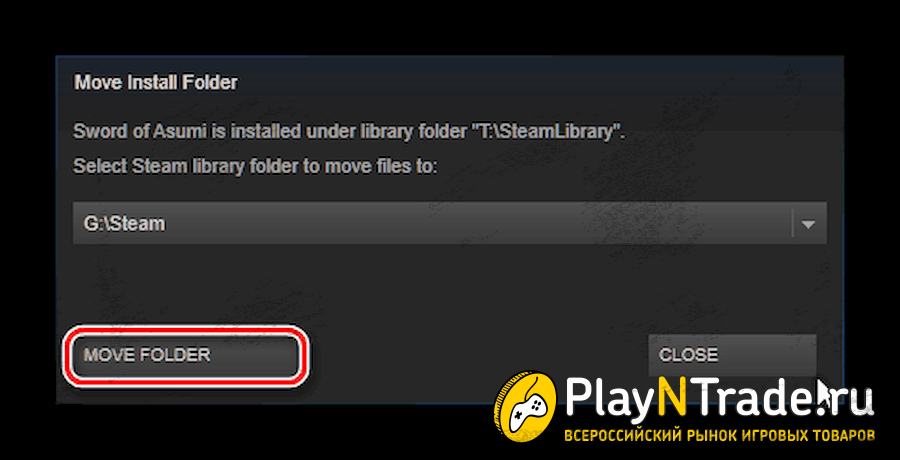
さまざまなフォルダでゲームのためのいくつかのライブラリを作成する機会がありました。 したがって、それらのすべてのゲームはディスクとセクションで起動することができます。 インストールフォルダは、新たに補給されたゲームのインストール中に選択されましたが、機会を移すことが可能です インストールゲーム そうではありません。 しかし、あなたは特定の松葉杖を使ってバイパスすることができます。
あなたがゲームを1つの倒れて動かすことができないならば、あなたは段階的にそれをすることができます。
そう。 メニューから起動するには、「Steam\u003eコマンド\u003eバックアップとゲームの回復」を選択します。
転送を開始するには、「プログラムのバックアップを作成する」を選択して[次へ]をクリックします。
リストは私たちが動くつもりであるゲームを見つけます。 あなたはいくつかをマークすることができますが、初心者には1つに停止します。 同時に、Steamクライアントは、ディスク容量が作成されたバックアップをどのくらい占有するかを報告します。 その存在についてすぐに心配するべきです。
もう一度「次」を押してください。
バックアップコピーが書き込まれる場所を選択します。 値ファイルシステムには値がありません。 私はその理由についてさらに話しますが、それでも「次へ」を押します。
このウィンドウでは、バックアップファイルをパーツに分割する方法を設定できます。 これは、これが別のコンピュータに延期されることが念のためにあることを意図しており、FAT32などの大きなファイルをサポートしていないファイルシステムを使用してキャリアに書き込む場合に役立ちます。 「次へ」をクリックしてください。
アーカイブプロセスが始まりました! 完了を待つだけです。
今、私たちはゲームアーカイブを持っています。 次のステップは、現在の場所からゲームファイルを削除することです。 これを行うには、選択したゲームのプロパティを開き、[ローカルファイル]タブの[コンピュータから削除]ボタンをクリックします。
そして私たちは意図の深刻さの要求に同意します。
これで、別のディスク上のゲーム用の新しいライブラリを作成する必要があります。 これを行うには、コマンド「Steam\u003e Settings」と表示され、開くウィンドウで、「ロード+クラウド」タブを開きます。
[Steam Library Folders]ボタンをクリックします。
別のフォルダを追加するには、[ライブラリフォルダの追加]ボタンを押してディレクトリツリーに目的のフォルダを指定します。 「Steam」フォルダが指定されたフォルダ内に作成され、すでに最悪のゲームやプログラムがあるため、ディスクのルートを指定できます。
これで、すべてのウィンドウを閉じてクライアントを再起動してください。
最後のステップは、バックアップから以前に保存されたゲームの復元になります。 これを行うには、もう一度、チーム「Steam\u003eバックアップと復元ゲーム...」を表示しますが、今回は「バックアップから復元」を選択します。 まあ、そして「次」をクリック:
[概要...]ボタンを押して、ゲームのバックアップコピーを含むフォルダを指定して、その中のフォルダの内側に「DISK_1」、「DISK_2」などがあります。 フォルダが正しく選択されている場合は、予約ゲームの名前がウィンドウに表示されます。
今、私たちは保存したゲームを復元する場所の選択肢があります。 はい、フォールアウトNVはゲームを転送するための悪い例であることがわかりました。
「次へ」をクリックして回復プロセスを開始します。 ライセンス契約を受け入れる要求がある可能性があり、その後リカバリのみが始まります。 さらに、要求がショートカットを作成するように見えます。
ところで、このウィンドウから新しいライブラリフォルダを作成できます。 ドロップダウンリストから適切な項目を選択するのに十分です。
そして今、回復は終了しました。 蒸気はそのような窓を示すでしょう:
これで、ゲームのバックアップコピーでフォルダを簡単に削除することができます。
すべてのゲームがそんなに転送できるわけではないことを思い出させてください。 インストールを別のフォルダに配置できない場合でもいくつか。
Linuxバージョンでは、このメソッドはチェックされませんでした。